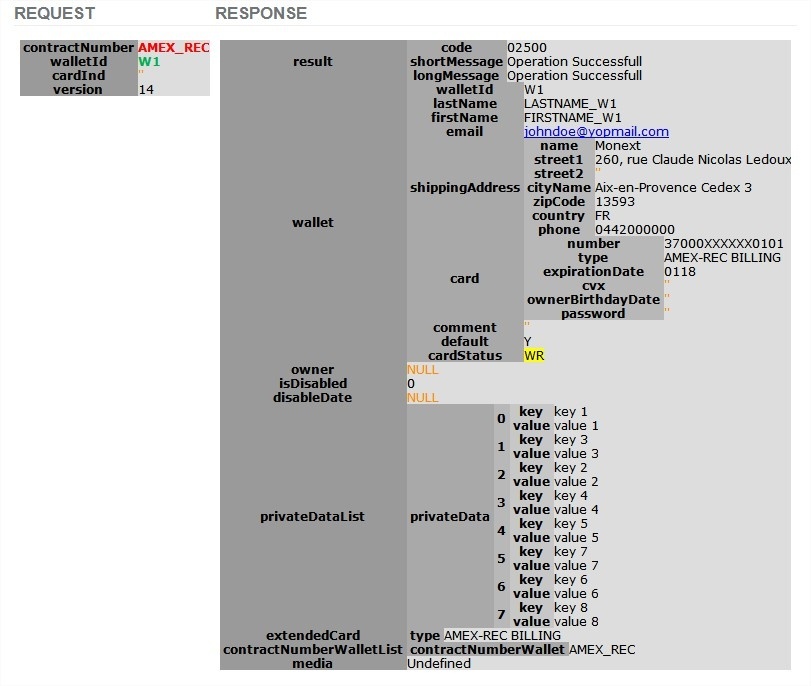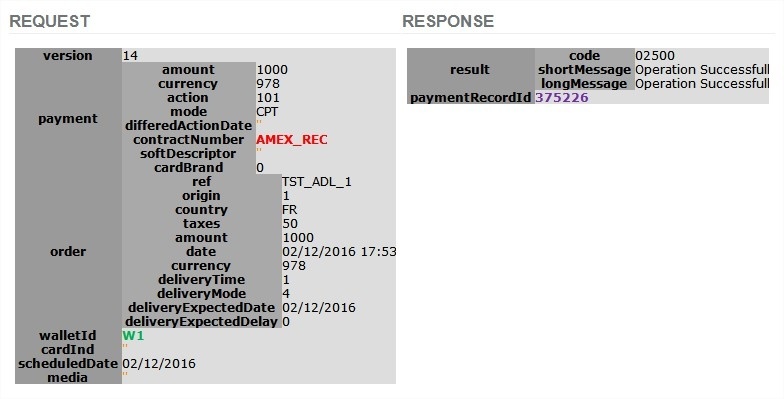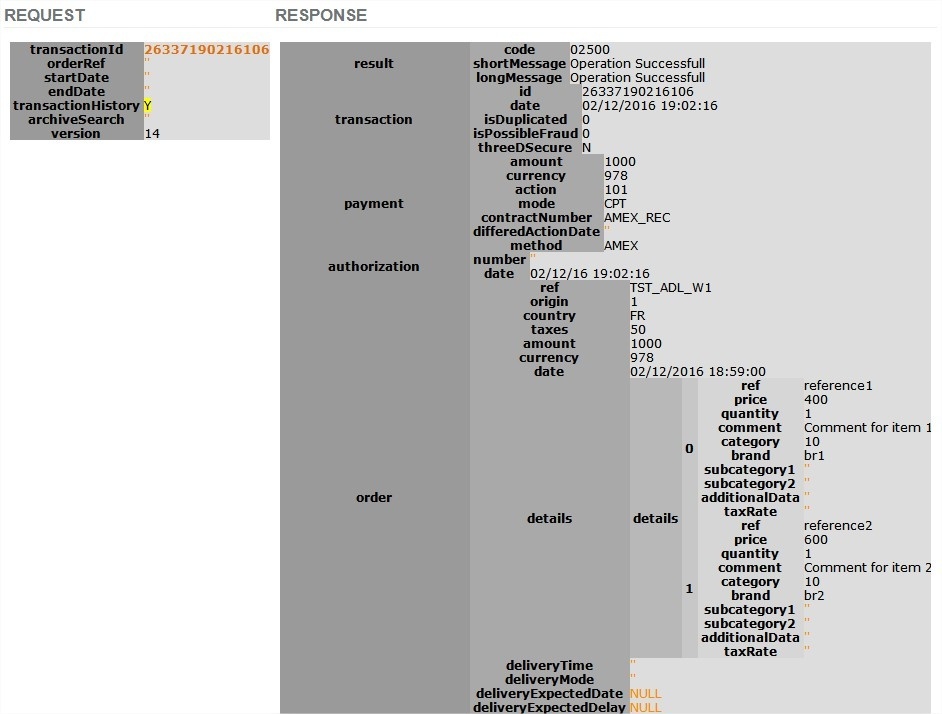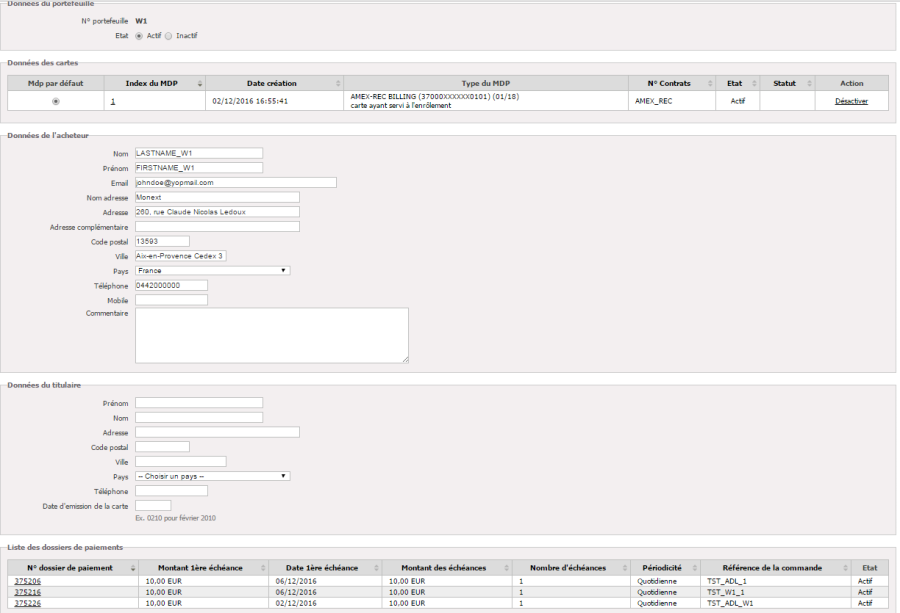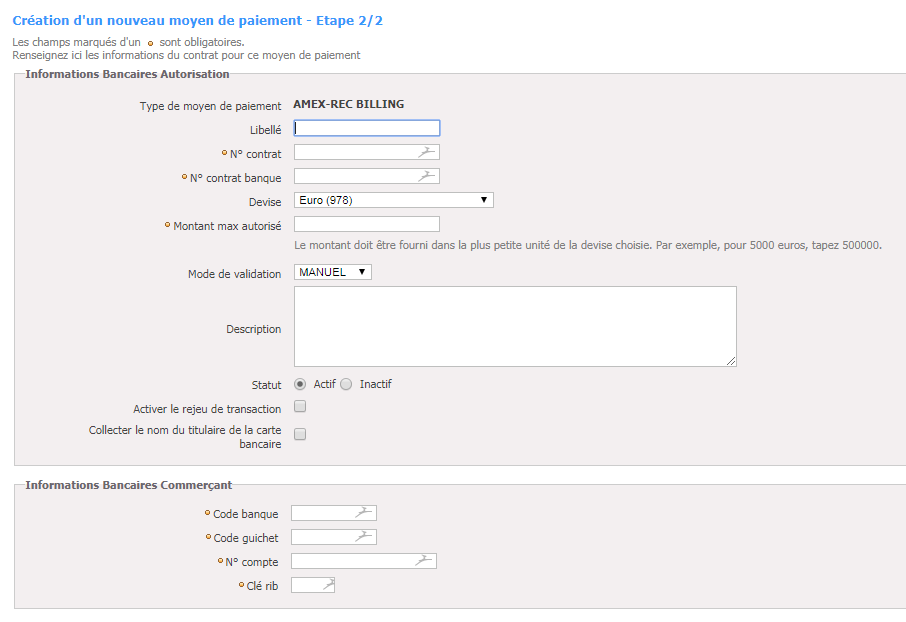Contenu
Plus d'informations
Comment configurer votre compte ?
Vous devez vous rapprocher de votre responsable de compte pour obtenir les informations nécessaires permettant de configurer votre compte sur Monext Online (contrat et le nom de la banque).
Ensuite veuillez adresser une demande à notre équipe support avec les informations, afin qu'ils puissent procéder au paramétrage dans votre compte commerçant du centre administration en indiquant l’identifiant commerçant et le nom de l’alias du numéro de contrat à créer.
Vous devez réaliser des transactions 'pilote' pour valider le bon fonctionnement en production.
Contactez le support Monext Online.
Le code (card_code) du moyen de paiement est : AMEX-REC BILLING
Comment proposer ce paiement à vos clients ?
Une fois le moyen de paiement activé, il est utilisable au travers des fonctions standard Payline en indiquant le contrat du moyen de paiement Contrat_Number.
Le mode d'intégration est disponible avec l'API WebPayment : services doWebPayment et getWebPaymentDetails.
Comment réaliser l'intégration dans Payline
1) createWallet
- Paramètre : (AMEX_REC : contrat AMEX , W1 : id wallet )
- Webservice : createWalletRequest
- Code retour : Portefeuille
- Code retour : 02500 le portefeuille est crée sur PAYLINE.
- Vous pourrez le consulter sur le CA de PAYLINE dans la section portefeuille.
- Il aura le status WR : en attente d'une réponse de AMEX ( Waiting Response ).
Exemple pour la création du walletid = W1
2) NOTIFICATION du retour d'enrollement d' AMEX
- A réception des retours d' enrollement d' AMEX.
- PAYLINE mets à jour le status du wallet à EA ( Enrolment Accepted ) : Enrôlement Accepté par AMEX.
- PAYLINE notifie le commerçant sur son URL.
Exemple :
https://xxxxxxxxxx?notificationType=Wallet&walletId=W1&type=smartbillEnrollResult&result=Y&resultCode=S
xxxxxxx= URL de notification du commerçant
notificationType=Wallet
walletId=W1
type=smartbillEnrollResult
result=Y
resultCode=S
- Le commerçant acquitte la notification si réception alors code retour 200.
- Sur réception de l'acquittement , PAYLINE stoppe la notification sur le wallet W1.
3) GetWallet
- Paramètre : AMEX_REC : contrat AMEX , W1 : id wallet
- WS : getWalletRequest
- Code retour : Portefeuille vituel
Exemple pour le wallet W1:
Comment gérer son Portefeuille :
Il est possible de modifier un Portefeuille, de mettre à jour les données privées et/ou les données monétiques à l'aide de la fonction « updatewallet », et il est tout à fait possible de désactiver un Portefeuille à l'aide de la fonction « disableWallet », lorsqu'un portefeuille est désactivé, il n'est plus possible d'effectuer des paiements via celui-ci.
Information du Portefeuille
A tout moment, il est possible d'utiliser les fonctions suivantes qui vous permettent d'interroger votre Portefeuille :
- « getWallet » cette fonction permet de récupérer les informations qui constituent un portefeuille client ;
- « getPaymentRecord » cette fonction permet de récupérer les informations d'un dossier de paiement récurrent.
4) disableWallet
- Paramètre : AMEX_REC : contrat AMEX , W1 : id wallet
- L'appel doit être suivi d'un getWallet pour voir le changement par exemple.
- Webservice : disableWalletRequest
- Code retour : Portefeuille
Le status du wallet est à MAN et le flag isdisable est à 1 : désactivation MANuelle
5) doScheduledWalletPayment
- Ce service permet d'effectuer un paiement par batch
- Paramètre : (AMEX_REC : contrat AMEX , W1 : id wallet , …… )
- WS : doScheduledWalletPaymentRequest
- Code retour : Portefeuille
Exemple de la programmation au 06/12/2016 d'un paiement de 10 € sur le wallet W1 :
- Pas de rejet technique, le paiement est bien programmé ( code retour 02500 ) et un dossier de paiement est créé.
6) getPaymentRecord
- Paramètre : AMEX_REC : contrat AMEX , 375226 : paymentRecord
- Webservice : doScheduledWalletPaymentRequest
- Code retour : Portefeuille
7) NOTIFICATION du retour du paiement
- Réception du résultat du paiement.
- PAYLINE mets à jour le dossier de paiement.
- PAYLINE notifie le commerçant sur son URL.
Exemple
https://xxxxxxxxxx?notificationType= BILL&paymentRecordId=37xx6 &walletId=W1&transactionId=263xxxxxxx6106&billingRecordDate=20161121&orderRef=TST_commerçant_W1&cardIndex=1&billingRecordId=xxxxxxx
paymentMode=CPT
xxxxxxx= URL de notification du commerçant
notificationType=BILL
paymentRecordId=37xx26
walletId=W1
transactionId = 263xxxxxxx06
- Les paramètres qui suivent peuvent être différents suivant les types de paiement.
- Le commerçant acquitte la notification si réception : code retour 200.
- Sur réception de l' acquittement , PAYLINE stoppe la notification sur le recordpayment 3xxx6.
- Pour connaitre le résultat du paiement , le commerçant pourra faire appel au WS vu précédemment getPaymentRecord ou getTransactionDetails
- getPaymentRecord(AMEX_REC,3xxx6)
- getTransactionDetails (26xxxxxxxxx106)
7.a) getPaymentRecord (AMEX_REC, 37xx26 )
7.b) getTransactionDetails (263xxxxxx6106 ) avec affichage historique
- WS : getTransactionDetailsRequest
- Code retour : Portefeuille
8) NOTIFICATION d'un retour de status carte résiliée
- PAYLINE met à jour le status du wallet à CC ( Card Cancelled ) : carte résiliée.
- Payline notifiie le commerçant sur son URL.
Exemple :
https://xxxxxxxxxx?notificationType=Wallet&walletId=W1&type=smartbillCanceledCard&CancellationCode=R999
xxxxxxx= URL de notification le commerçant
notificationType=Wallet
walletId=W1
type=smartbillCanceledCard
CancellationCode=R999
- Le commerçant acquitte la notification si réception : code retour 200.
- sur réception de l'acquittement , PAYLINE stoppe la notification sur le wallet W1
9) A partir du centre d'admin PAYLINE
- Se connecter sur le commerçant
- Aller dans le menu Paiement Récurent
- Gestion des portefeuilles : Afficher les portefeuilles actifs ; nous retrouvons le wallet crée ce jour W1
d. Sélectionner le wallet W1 : il y a 3 dossiers de paiement ( 37xx06 , 37xx16 , 37xx26 )
e. Sélectionner le dossier 37xx26
f. Sélectionner le dossier 375226 : le paiement est à venir , il est programmé au 06/12/2016 alors que le suivant a été effectué et est remisé
g. On pourra donc trouver ce paiement dans le menu Transactions de paiement ; récupérer l' Id Trans de l' écran ci-dessus : 26337190216106 et effectuer une recherche avec l' identifiant de la transaction ,ce qui donne :
h. Sélectionner la transaction : 26337190216106
Les privatedatas :
Comment configurer votre compte ?
Vous devez vous rapprocher de votre responsable de compte pour obtenir les informations nécessaires permettant de configurer votre compte sur Payline (contrat et le nom de la banque).
Ensuite veuillez adresser un email à notre équipe support avec les informations, afin qu'ils puissent procéder au paramétrage dans votre compte marchand Payline en indiquant l’ID Marchand et le nom de l’alias du contrat partenaire à créer.
Vous devez réaliser des transactions 'pilote' pour valider le bon fonctionnement en production.
Contactez le support Monext Online.
Comment réaliser des tests ?
Il vous faut obtenir une carte de test Amex
Les codes de retour
Monext Online vous informe du résultat d’un paiement via le ShortMessage, selon le mode d'intégration proposé par le moyen de paiement. Les états retournés : La gestion des états et des codes retour sont listés ici.